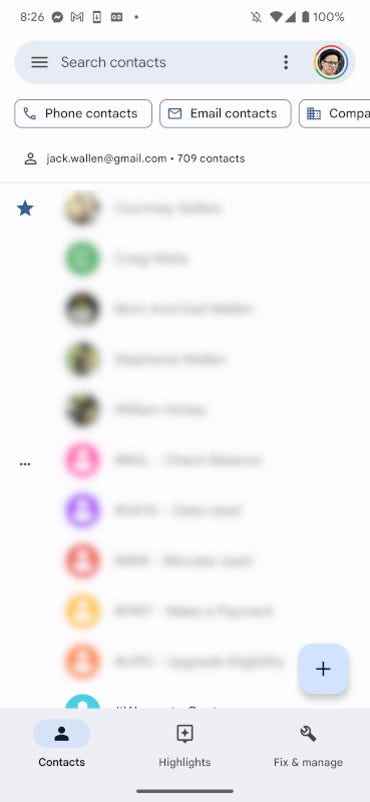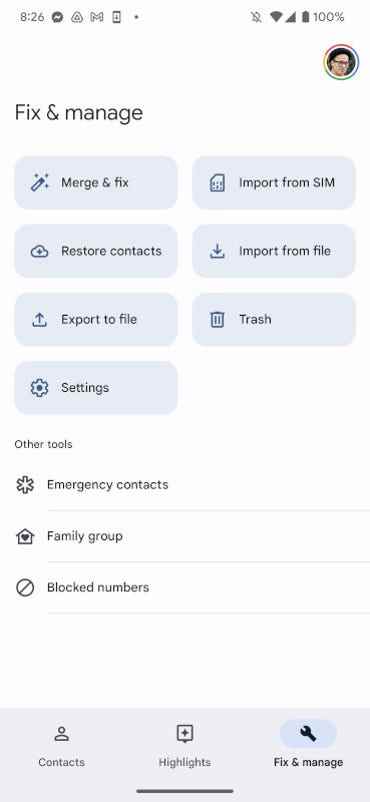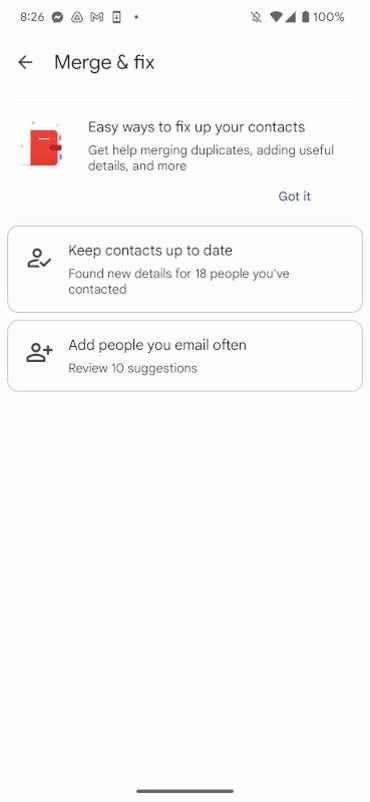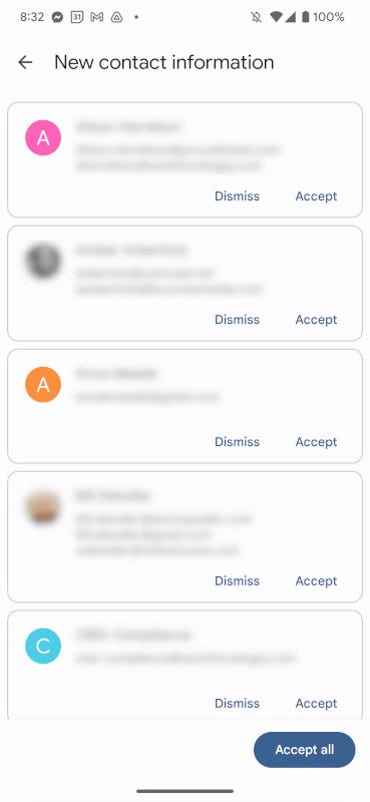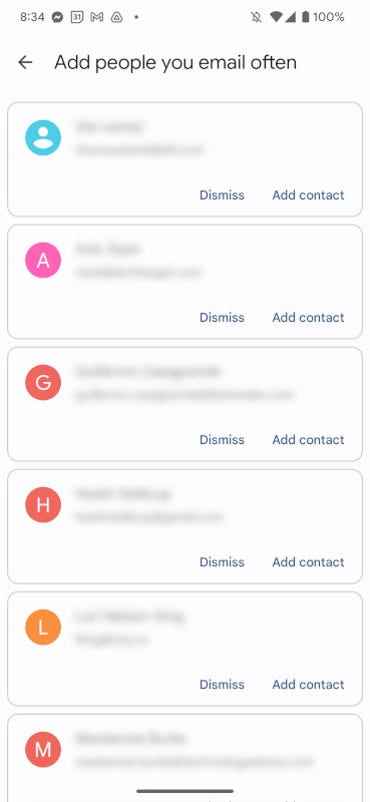On yılı aşkın süredir Android akıllı telefonlar kullanıyorum. Bu süre zarfında cihazları, üreticileri değiştirdim ve yanlışlıkla kişilerimin birden çok kopyasını içe aktardım.
Tahmin edebileceğiniz gibi, bu temaslar bir karmaşa haline geldi. Yalnızca birden fazla yinelenen kişim olmadı, aynı zamanda çok az kişisel bilgisi olan veya hiç olmayan kişilerim de vardı (hatta eksik telefon numaraları ve e-posta adresleri). Buna rağmen, kullandığım her yeni Android cihazı, bu eskimiş kişi listesini içe aktardı ve bu da, uğraşmam gereken güzel bir karmaşa yarattı.
Bu kişilerin her birini manuel olarak incelemenin zorluğunun büyüklüğünü hayal edin. Bunun için ne zamanım ne de sabrım var.
Neyse ki, beklediğiniz gibi, Google’ın bunun için uygulamada yerleşik bir aracı var. kişiler Android akıllı telefonunuzdan. Bu araçla şunları yapabilirsiniz:
- Onar ve birleştir.
- Eski haline getirmek.
- SIM karttan veya dosyadan içe aktarın.
- Dosyaya aktar.
- Acil durum kişileri oluşturun.
- Bir aile grubu oluşturun.
- Engellenen numaraları yönetin.
Benim durumumda, her şey onarım ve birleştirme ile ilgiliydi. Bu özellik, birden çok kişiyi birleştirmenize ve hatta Google’ın kişilerinizle ilgili keşfettiği yeni ayrıntıları otomatik olarak eklemenize olanak tanır. Bu ikinci özellik, birisi için eksiksiz bir kişi kartı oluşturamadığınız zaman (ki bu hepimizin başına geldi) çok kullanışlıdır.
Bu aracı ilk kullandığımda, birkaç kişi için birçok kopyaya sahip olduğumu fark etti. Bu, bir kişiyle iletişime geçmek istediğimde ve birden fazla giriş olduğunu keşfettiğimde sorun yaşamama neden oldu. “Hey Google, Nathan Gage’i ara” dediğimde Google Asistan’ın da kafası karıştı. Bu kişi için üç veya dört girişle, Google bana hangisini arayacağımı sormak zorunda kaldı.
Ayrıca, bu çoklu girişler, kişiler dosyamın boyutunu artırıyordu; bu, depolama alanının her zaman dikkat edilmesi gereken bir mobil cihazda asla iyi bir şey değildi. Kişiler dosyası çok fazla yer kaplamaz, ancak her kilobayt önemli olduğunda, depolama alanının gereksiz verilerle dolmasını istemezsiniz.
Peki yerleşik işlev nasıl kullanılır? Birleştir ve temizle ? Sana göstereyim.
Merge and Clean nasıl kullanılır?
Neye ihtiyacınız olacak: İhtiyacınız olan tek şey uygulama Google Kişileri mobil cihazınızda yüklü. Pixel 6 Pro’da tanıtım yapıyorum, bu nedenle farklı bir cihaz kullanıyorsanız talimatlar biraz farklı olabilir.
1. Google Kişiler’i açın
Yapmanız gereken ilk şey, cihazınıza giriş yapmak ve uygulamayı açmak. Google Kişileri ana ekranınızdan veya uygulama çekmecenizden.
2. Düzelt ve Yönet’i açın
uygulama ne zaman Google Kişileri açık, basın Düzelt ve yönet ana pencerenin sağ alt köşesinde.
Kişilerinizi temizlemeye başlamak için Düzelt ve Yönet’e dokunun. Jack Wallen/ZDNET tarafından ekran görüntüsü
3. Birleştir ve Temizle’yi açın
Yeni pencerede, tuşuna basın. Birleştir ve temizle Ekranın sol üst kısmında
Yararlanabileceğiniz bir dizi araç var. Jack Wallen/ZDNET tarafından ekran görüntüsü
4. Düzeltmeleri Çalıştır
Kişilerinizin durumuna bağlı olarak işlev Birleştir ve temizle farklı seçenekler gösterecektir. Örneğin, bir süre önce kişilerimi zaten birleştirmiştim, bu nedenle uygulama birleştirilecek herhangi bir kişi bulamadı.
Aksine, uygulama 700’den fazla kişimden 18’i için yeni ayrıntılar buldu ve hatta sık sık e-posta gönderdiğim, kişilerimde olmayan 10 kişiyi keşfetti.
Kişilerinizin durumuna bağlı olarak size başka seçenekler sunulabilir. Jack Wallen/ZDNET tarafından ekran görüntüsü
Benim durumumda, kişileri güncel tutma seçimini onaylıyorum. Google Kişiler, hakkında yeni bilgilerin eklenmesi gereken tüm kişileri listeler. Her öneriyi ayrı ayrı kabul edebilir veya her şeyi kabul etmeyi seçebilirim.
Bu işlevi hiç kullanmadıysanız, muhtemelen düzeltmeniz gereken çok sayıda kişi olacaktır. Jack Wallen/ZDNET tarafından ekran görüntüsü
Bir sonraki öneriye dokunun (benim durumumda, sık sık e-posta gönderdiğim yeni kişiler eklemekle ilgili) ve öneriyi izleyin.
Arasındaki fark Kişileri güncel tutun Ve Yeni kişiler ekle seçenek bu mu hepsini kabul et mevcut değil Yeni kişiler ekle. Bu yüzden bunları tek tek basarak eklemelisiniz. kişi ekle her kayıt için
Google Kişiler, sık sık e-posta gönderdiğiniz kişileri eklemenizi sağlar. Jack Wallen/ZDNET tarafından ekran görüntüsü
Google Kişiler’in başka birleştirme ve düzeltme çözümleri varsa, her şey birleştirilip düzeltilene kadar bunları kontrol etmeye devam edin.
Yeni bir telefona her geçişinizde veya yılda en az bir kez bu süreçten geçmenizi önemle tavsiye ederim. Bu temaslar birikir, çoğalır ve kontrol edilemez hale gelebilir. Hayatınızı düzene sokmaya çalışırken, dağınık bir kişi listesi istemezsiniz. Bu listeyi kontrol altında tutun ve kullanımı çok daha kolay olacaktır.
Kaynak : “ZDNet.com”